Androidスマホで動画を保存するには
スマホは現代の日本人にとって手放せないアイテムです。メールも電話もネットサーフィンもスマホ一台で済ませる時代になりました。同時に、パソコンで見るのが主流だった動画をスマホで見る人も増えました。スマホで見つけたお気に入りの動画を、通信量を抑えていつでもどこでも見たい!という方も多いのではないでしょうか。
現在ではさまざまな動画共有サイトで動画を視聴できますが、基本的にオンライン環境下でなければ視聴できません。もし飛行機の中といったオフライン環境下でも視聴したいのであれば、あらかじめダウンロードしておくと良いでしょう。
それにはインターネット上の動画をスマホに保存してしまうのが簡単です。アプリを使って動画をダウンロードしておけば、インターネット環境がないところでも見ることができます。
この記事では、Androidで動画をダウンロードできるおすすめアプリや保存方法などを紹介しています。気になる方は、ぜひ読んでみてください。
Part 1: Androidで動画を保存できるおすすめアプリ5選
第1位:Clipbox+
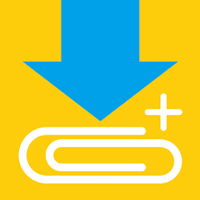
数ある動画保存アプリの中で、一番おすすめのものがClipbox+です。累計2900万以上ダウンロードされており、App Storeではユーティリティ部門1位を獲得しています。
動画以外に写真やPDFのダウンロードも可能で、ビジネスシーンでも活躍できるでしょう。お問い合わせや不具合に対しても徹底的にサポートしているため、安心して利用しやすいという魅力もあります。
|
料金 |
無料 |
|---|---|
|
特徴 |
・累計2900万以上ダウンロードされている |
|
主な機能 |
・ファイルの連続自動再生機能 |
|
公式サイト |
第2位:オールビデオダウンローダー

こちらのアプリは1億以上ダウンロードされているアプリで、Google Playでは高評価されています。幅広いメディアに対応しており、ワンタップで動画をダウンロードできます。
パスワード機能も備わっているため、他の人にダウンロードした動画を見られたくない方や子供が勝手に操作するのを防ぎたい方などにもおすすめです。
|
料金 |
無料 ※課金要素あり |
|---|---|
|
特徴 |
・1億以上ダウンロードされているアプリ |
|
主な機能 |
・広告ブロック機能 |
|
公式サイト |
第3位:動画ダウンロード

第2位のアプリと同じデベロッパーがリリースしているアプリで、1億以上ダウンロードされています。こちらもワンタップでダウンロードでき、SNSの動画にも対応しています。
複数のファイルを同時にダウンロードすることもできるため、まとめて一括保存したい方にもおすすめです。
|
料金 |
無料 ※課金要素あり |
|---|---|
|
特徴 |
・ワンタップで動画をダウンロードできる |
|
主な機能 |
・広告非表示機能 |
|
公式サイト |
第4位:YouTube

もしYouTubeの動画を保存したいのであれば、公式アプリを使いましょう。YouTube Premiumに加入しなければならないものの、気軽にYouTubeの動画をダウンロードできます。
その上、広告なしの動画を視聴できるようになったり、バックグラウンド再生が使えたりなどのメリットもあります。
|
料金 |
有料 ※無料トライアルあり |
|---|---|
|
特徴 |
・YouTube公式のアプリ |
|
主な機能 |
・広告非表示機能 |
|
公式サイト |
第5位:動画保存アプリ
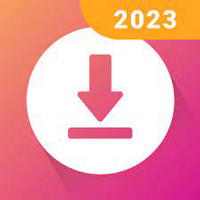
最後に紹介するのは動画保存アプリという名前のアプリであり、多数のWebサイトやSNSに対応しています。複数の解像度に対応しており、高画質な動画を保存したい方にもおすすめです。
また、ダウンロード管理機能も備わっていて、これまでどのような動画をダウンロードしたのか簡単に把握できます。
|
料金 |
無料 ※課金要素あり |
|---|---|
|
特徴 |
・多数のWebサイトやSNSに対応 |
|
主な機能 |
・ブックマーク機能 |
|
公式サイト |
Android動画編集アプリならFilmora(旧称:FilmoraGo)がオススメ!
Part 2: Clipbox+を用いて動画を保存する方法
Clipbox+を使って動画を保存する方法としては、以下の手順で行います。
① アプリを起動して「クリップ」を選ぶ
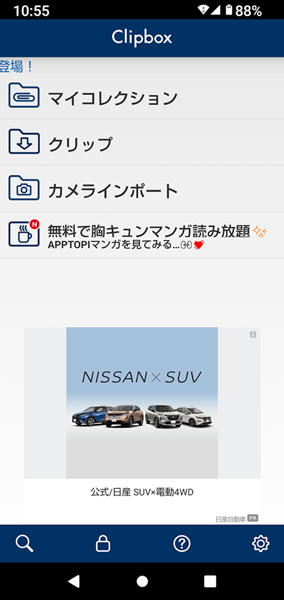
② 「ブラウザ」を選ぶ
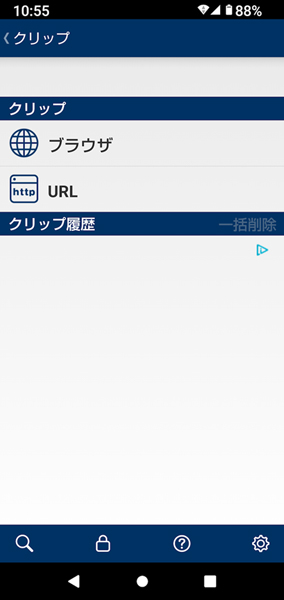
③ 保存したいサイトのページまでアクセスして「+」をタップする
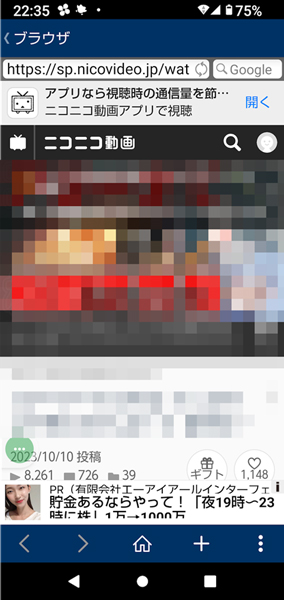
④ 「Are you ok?」を選び、保存先を決めて「Really?」をタップして保存する
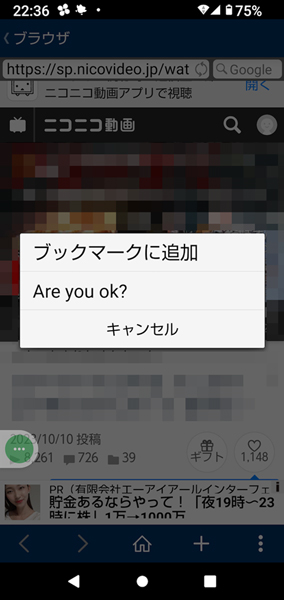
Clipbox+自体は無料でできるため、まずは一度試してみると良いでしょう。
Part 3: 動画を保存する際の注意点
動画を保存できるアプリは数多くありますが、注意すべきことが5つあります。
●ダウンロードした動画は私用目的のみに使う
●不正アップロードされた動画をダウンロードするのは違法
●動画共有サイトによってはダウンロードできないところもある
●ダウンロードする際は通信回線に気をつける
●ダウンロードする前にストレージを確認しておく
トラブルに巻き込まれないようにするためにも、ポイントを踏まえてダウンロードするようにしましょう。
3-1.保存した動画は私用目的のみに使う
もし動画をダウンロードするのであれば、必ずプライベートな目的のみに絞りましょう。ダウンロードした動画を動画共有サイトに投稿したり、DVDにして販売したりするのは著作権侵害です。
そもそも動画共有サイトによっては、ダウンロード自体NGにしているところも多いのが現状です。ダウンロードした動画の扱い方次第によっては違法行為になってしまうため、必ず私用目的のみで使いましょう。
3-2.不正アップロードされた動画を保存するのは違法
無許可でアップロードされているドラマや映画などをダウンロードするのは、違法となります。そもそも不正アップロードをすること自体NGですが、その動画をダウンロードするのもNGです。
もし不正アップロードされている動画を見つけた場合、すぐに運営側へ報告しましょう。例としてYouTubeの場合、公式にて報告方法に関するマニュアル動画を公開しています。
3-3.動画共有サイトによっては保存できないところもある
動画をダウンロードできるアプリは数多くありますが、すべてのサイトに対応しているわけではありません。
アプリによってダウンロードに対応していないものもあることから、あらかじめ保存したい動画が決まっているのであれば、そのサイトが対応しているかどうかチェックしたうえで保存しましょう。
例えばClipbox+の場合、YouTubeには対応していないため、注意しなければなりません。
3-4.保存する際は通信回線に気をつける
もし動画をダウンロードするのであれば、通信回線に注意しましょう。安易にダウンロードすると、すぐ通信制限になってしまう可能性があります。
特に高画質な動画や長尺な動画の場合、通信料が大きくなってしまうため、Wi-Fiにつないだ状態でダウンロードするようにしましょう。
3-5.保存する前にストレージを確認しておく
ダウンロード前は、通信回線だけではなく、スマホのストレージもチェックしておきましょう。スマホのストレージが少ないと、きちんとダウンロードされなかったり、そもそもダウンロード自体できなかったりするリスクがあります。
もしスマホ本体のストレージが少ないのであれば、microSDカードを挿入しておき、保存先を変更した上でダウンロードしましょう。
Part 4: 保存した動画はFilmoraで編集しよう!
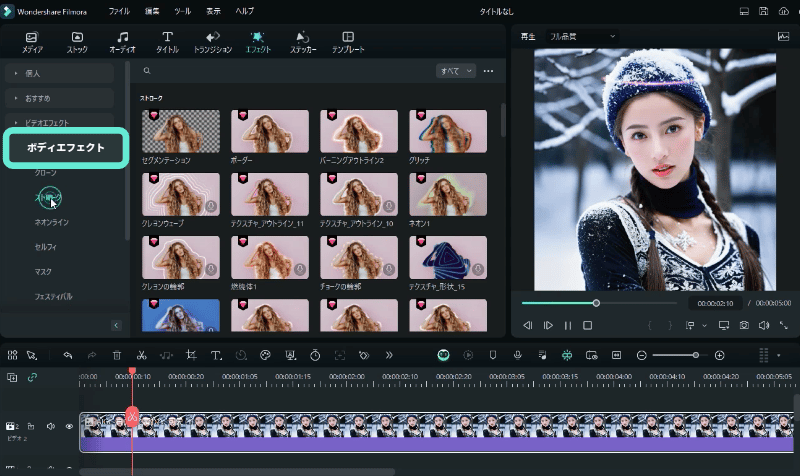
「ダウンロードした動画の一部分だけ切り取りたい」「ダウンロードした動画を1つにまとめて総集編を作りたい」
もしそのような考えを持っているのであれば、Filmoraを使ってみましょう。
FilmoraはWindows・macOSで利用できるPC向け動画編集ソフトであり、YouTuberやフォトグラファーなどさまざまな人々に使用されています。
4-1.どうしてFilmoraがおすすめなの?
Filmoraは初心者でも非常に扱いやすく、動画編集未経験者でも気軽に高品質な動画を作成できます。動画のカットやトリミングといった基本操作はもちろんできる上に、スピードランプ機能や手ぶれ補正機能などの高度な機能も備わっています。それら機能も簡単に利用できるため、これまで作ったことないような動画にもチャレンジしやすいでしょう。
その上、Filmoraは利用期間制限が設けられていない無料プランが設けられており、納得できるまで操作性や機能性などを試せます。さらなる詳細に関しては、以下の動画をご覧ください。
フィモーラ💫注目の新機能まるわかり!AI動画生成・AI音楽・AIマスク|Wondershare Filmora
4-2.Filmoraの便利機能
Filmoraにはさまざまな機能が備わっていますが、ここでは2つの便利機能を紹介します。どちらも動画編集時に役立つ機能であるため、ぜひ使ってみてください。
4-3-1.AI画像生成
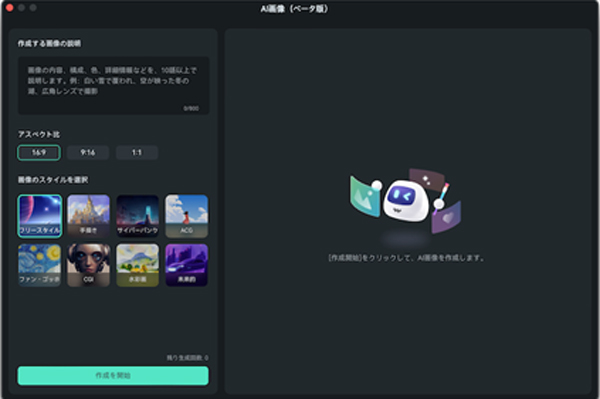
近年、AIによる画像生成が話題ですが、Filmoraなら誰でも簡単に試せます。テキスト情報からAI画像を生成でき、その後で最適なアスペクト比に調整できます。
また、編集中のプロジェクトにも利用できるため、急遽画像を用意しなければならなくなったときでも役立ちます。操作方法に関しては以下の記事で紹介しているので、気になる方はぜひ読んでみてください。
関連記事:テキストからAI画像生成
4-3-2.AIコピーライティング
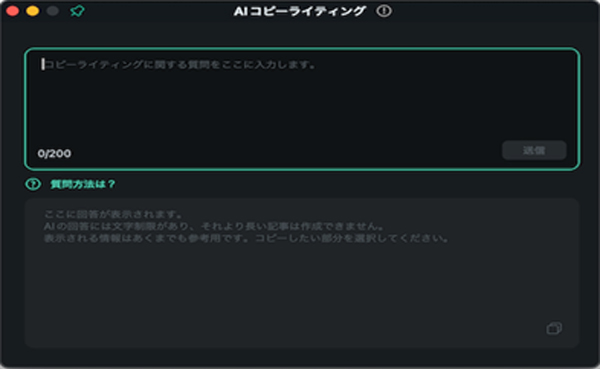
FilmoraのAI機能は画像生成だけではありません。動画のタイトルや概要、アイデア案など文章が必要なときに役立つAIコピーライティング機能も備わっています。
AI画像機能と同じく、Filmoraに指示を出すことで、その指示内容を踏まえたテキストを出力してくれます。こちらも別の記事で詳しく紹介しているため、気になる方はチェックしてみると良いでしょう。
関連記事:AIコピーライティングの使い方
まとめ: 注意点を踏まえた上で動画をAndroidで保存しよう!
今回は、Androidで動画を保存できるおすすめアプリや保存方法などを紹介しました。
Androidで動画を保存できるアプリはいくつもありますが、保存する際にはいくつか注意すべきことがあります。
安易に利用すると違法行為になってしまう可能性もあるからこそ、正しくルールを守って使うようにしましょう。






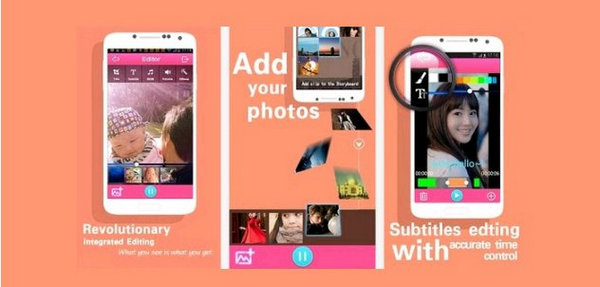
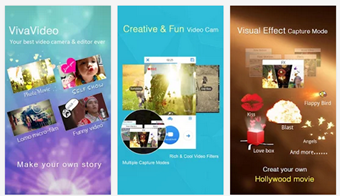


役に立ちましたか?コメントしましょう!